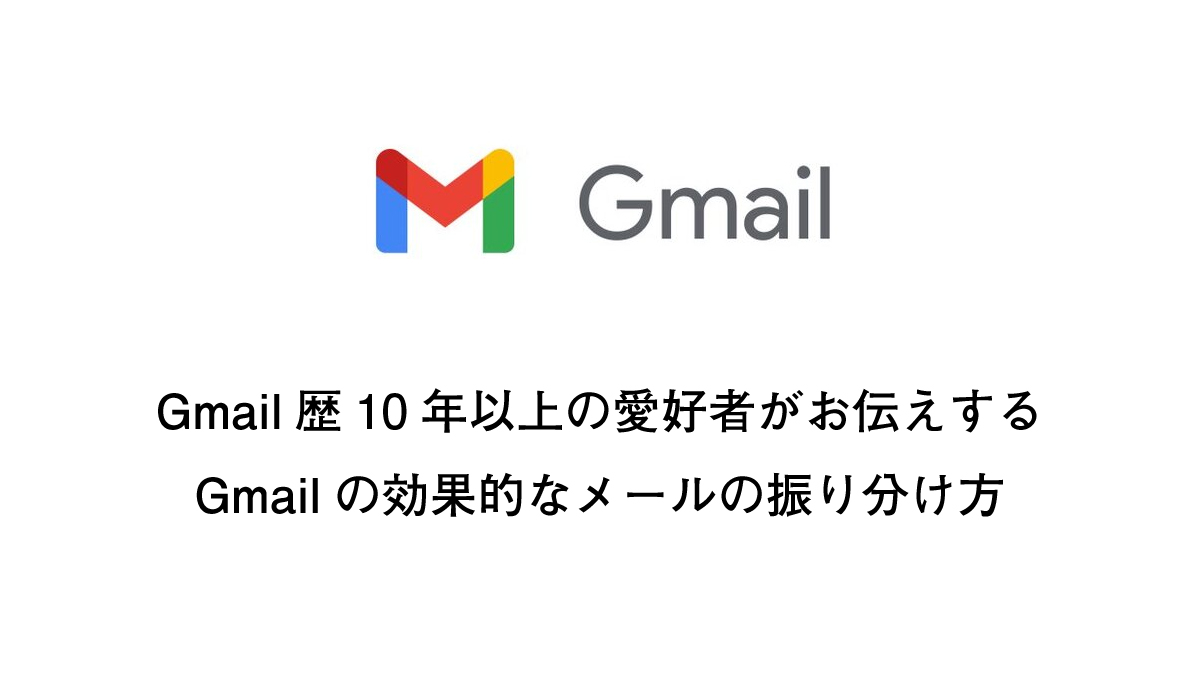こんにちは、木村太一です。
IT化しよう!
Aiを活用しよう!
DXしよう!
業務効率化しよう! と様々なところで叫ばれていますが、いずれにしても、まず今何をしているのかをきちんと把握することが大事です。
業務に占める割合が大きいものから手をつけたほうがインパクトが大きいですよね。
そこでまず見直してほしいのがメールにまつわる業務。
メールって毎日使いますよね?
どのくらいの時間、メールの作成や返答などの処理に時間をかけていますか?
メール対応に使う時間を短縮して、更に大事な仕事にリソースを使えれば、仕事はもっと早く進むはずです。
当社ではGoogle Workspaceというサービスを利用していて、メールはGmailを使っています。
Gmailにはたくさんのショートカットが用意されていて、これを使うだけで、マウス操作が減り、かなり時短できます。
Gmail歴15年以上の私が厳選した時短ショートカットをご紹介いたしますので、ぜひ覚えて、利用してください。
事前準備
まずは、ショートカットを利用できるようにする必要があります。
- パソコンで Gmail にアクセスします。
- 右上にある設定アイコン> [すべての設定を表示] をクリックします。
- [設定] をクリックします。
- [キーボード ショートカット] までスクロールします。
- [キーボード ショートカット ON] を選択します。
- ページ下部にある [変更を保存] をクリックします。
これで、ショートカットが使えるようになります。
メール作成・送信で役立つショートカット5つ
| 操作 | ショートカット |
|---|---|
| メールを新規作成 | c |
| メールに返信(送信者のみ) | r |
| 全員に返信 | a |
| メールを転送 | f |
| メールを送信 | ⌘ または Ctrl+Enter |
メールの処理に役立つショートカット1つ
| 操作 | ショートカット |
|---|---|
| メールをアーカイブ | e |
たくさん種類があるので、全部覚える必要な無いです。
上記の6つだけでも、スマートにメール処理ができるはず。
是非、ショートカットを覚えて、時短に役立ててください。
全てのショートカットを知りたい方はこちら
メールの振り分けも重要です
ショートカットもそうですが、まずは振り分けすると、処理するメールの数が激減しますので、振り分けも効果てきに行いましょう。
では、また。